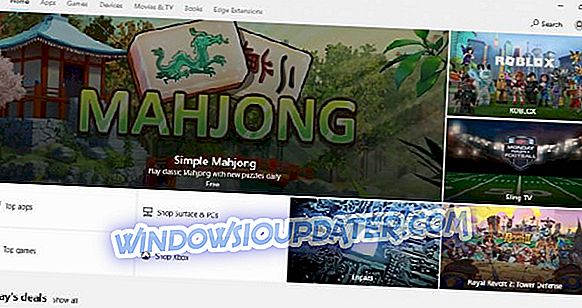MOM.Implementation 오류는 Windows를 시작할 때마다 계속 표시되는 성가신 오류이며, 이 오류가 발생하는 경우 Windows 10에서 해결 방법을 알려 드리겠습니다.
MOM.Implementation Error Windows 10을 수정하는 방법
MOM.Implementation 오류는 매우 귀찮을 수 있으며이 오류에 대해 사용자가보고 한 몇 가지 유사한 문제는 다음과 같습니다.
- MOM 구현 Windows 10을로드 할 수 없음 -이 문제는 시작 응용 프로그램에 의해 발생하며이를 수정하기 위해 Catalyst Control Center가 PC로 시작되지 않도록하는 것이 좋습니다.
- MOM.Implementation missing Windows 10 - 사용자에 따르면이 메시지는 드라이버 때문에 나타날 수 있습니다. 문제를 해결하려면 드라이버를 롤백하거나 기본 드라이버를 사용하십시오.
- AMD Catalyst net framework error - 이 문제는 일반적으로 .NET Framework와 관련이 있으며 문제를 해결하려면 최신 버전의 .NET Framework를 다운로드하여 설치해야합니다.
- ATI가 Mom 구현을 찾지 못했습니다 - 경우에 따라이 오류 메시지가 PC에 표시 될 수 있습니다. 이 문제는 문제가있는 업데이트로 인해 발생할 수 있으므로 최신 업데이트를 제거하고 도움이되는지 확인하십시오.
해결 방법 1 - 최신 .NET Framework 및 Catalyst Control Center 설치
Catalyst Control Center는 .NET Framework를 사용하므로 문제가 발생하면 .NET Framework를 업데이트하는 것이 좋습니다. 최신 .NET Framework는 여기에서 다운로드 할 수 있습니다.
또한 Catalyst Control Center 및 디스플레이 드라이버를 업데이트하는 것이 좋습니다. AMD 웹 사이트에서 그래픽 카드 용 최신 드라이버를 다운로드 할 수 있습니다.
웹 사이트를 방문하여 드라이버 섹션으로 이동하여 목록에있는 그래픽 카드의 모델을 찾으십시오. 그런 다음 최신 드라이버를 다운로드하여 설치하십시오. 또한 TweakBit Driver Updater를 사용하여 PC에 오래된 드라이버를 모두 자동으로 다운로드하는 것이 좋습니다.
.NET Framework 및 Catalyst Control Center를 업데이트 할 수없는 경우 둘 다 제거한 다음 다시 설치하십시오.
해결 방법 2 - 시작시 Catalyst Control Center 비활성화
사용자에 따라 때로는 특정 시작 응용 프로그램으로 인해 PC에서 MOM.Implementation 오류가 발생할 수 있습니다. 이 오류 메시지의 일반적인 원인은 Catalyst Control Center 와 GU Options입니다 .이 문제를 해결하려면이 두 응용 프로그램이 PC에서 시작하지 못하게하는 것이 좋습니다.
이 작업은 매우 간단하며 다음 단계에 따라 수행 할 수 있습니다.
- 작업 관리자를 엽니 다. 키보드에서 Ctrl + Shift + Esc 를 눌러 열 수 있습니다.
- 작업 관리자 가 열리면 시작 탭으로 이동하십시오.
- Catalyst Control Center 및 GU 옵션을 찾아 비활성화하십시오.
- 컴퓨터를 다시 시작하고 MOM.Implementation 오류가 없어야합니다.
Catalyst Control Center 및 GU 옵션을 비활성화하면 컴퓨터에 어떤 영향을 미치는지 모르지만 성능이나 기타 문제가있을 경우 Catalyst Control Center 및 GU Options를 활성화해야합니다. 이 기능을 사용하려면 프로세스가 거의 동일하므로 쉽게 수행 할 수 있습니다.
솔루션 3 - AMD FirePro Control Center 다운로드
이 솔루션은 AMD FirePro 디스플레이 어댑터를 사용하는 사용자에게 적용됩니다. AMD FirePro 장치를 소유하고 있다면 AMD 웹 사이트로 이동하여 최신 AMD FirePro 제어 센터를 다운로드하십시오. 사용자는 AMD FirePro Control Center로 전환 한 후 MOM.Implementation 오류가 해결되었다고보고했습니다.
해결책 4 - 기본 드라이버를 롤백하거나 설치합니다.
가끔 MOM. AMD 드라이버에 문제가있는 경우 구현 오류가 발생할 수 있습니다. 사용자에 따르면 Windows는 때때로 드라이버를 자체적으로 업데이트 할 수 있기 때문에이 오류와 다른 오류가 나타날 수 있습니다.
이 문제를 해결하려면 그래픽 카드 드라이버를 롤백하거나 제거해야합니다. 이 작업은 상대적으로 간단하며 다음 단계에 따라 수행 할 수 있습니다.
- Windows + X 를 눌러 Win + X 메뉴를 엽니 다. 메뉴가 열리면 목록에서 장치 관리자 를 선택하십시오.

- 목록에서 그래픽 카드를 찾아 두 번 클릭하여 속성을 확인하십시오.
- 드라이버 탭으로 가서 드라이버 롤백 버튼을 클릭하십시오.

- 드라이버를 롤백하려면 화면의 지시 사항을 따르십시오.
롤백 드라이버 단추를 사용할 수없는 경우 드라이버를 제거해보십시오. 이렇게하려면 다음과 같이하십시오.
- 장치 관리자 에서 그래픽 카드를 찾습니다. 장치를 마우스 오른쪽 단추로 클릭하고 메뉴에서 장치 제거를 선택하십시오.

- 확인 대화 상자가 나타나면 이 장치에 대한 드라이버 소프트웨어 제거 ( 사용 가능한 경우)를 선택하십시오. 이제 제거 버튼을 클릭하여 드라이버를 제거하십시오.

- 드라이버가 제거되면 하드웨어 변경 사항 검색 아이콘을 클릭하십시오.

Windows가 이제 기본 드라이버를 설치하고 문제가 해결되어야합니다. 기본 드라이버를 설치하면 문제가 해결되므로 AMD 웹 사이트에서 최신 드라이버를 다운로드해야합니다.
해결책 5 - Catalyst Control Center 제거
경우에 따라 Catalyst Control Center 문제로 인해 MOM.Implementation 오류가 발생할 수 있습니다. 이 문제를 해결하기 위해 일부 사용자는 PC에서 Catalyst Control Center를 제거 할 것을 제안합니다. 이를 수행하는 방법에는 여러 가지가 있지만 가장 효과적인 방법은 Revo Uninstaller 와 같은 제거 프로그램을 사용하는 것입니다.
제거 프로그램 소프트웨어는 선택된 응용 프로그램을 모든 파일 및 레지스트리 항목과 함께 제거하므로 응용 프로그램이 PC에 설치되지 않은 것처럼 보입니다. Catalyst Control Center를 제거한 후에도 문제가 아직 있는지 확인하십시오.
원하는 경우 드라이버를 최신 버전으로 업데이트하고 문제가 다시 발생하는지 확인할 수 있습니다.
- 지금 읽기 : Windows 10에서 오래된 드라이버를 업데이트하는 방법
해결책 6 - 시스템을 최신 상태로 유지하십시오.
사용자에 따르면 시스템의 특정 버그로 인해 MOM.Implementation 오류가 나타날 수 있습니다. 시스템의 특정 문제가 나타날 수 있으며 문제를 해결하려면 시스템을 최신 상태로 유지하는 것이 좋습니다. Windows는 최신 업데이트를 자동으로 다운로드하지만 다음을 수행하여 언제든지 업데이트를 확인할 수도 있습니다.
- 설정 앱을 엽니 다. Windows Key + I 단축키를 사용하면 빠르게 수행 할 수 있습니다.
- 설정 앱이 열리면 업데이트 및 보안 섹션으로 이동하십시오.

- 업데이트 확인 버튼을 클릭 하십시오 .

사용 가능한 업데이트가 있으면 자동으로 백그라운드에서 다운로드됩니다. 업데이트가 다운로드되면 PC를 다시 시작하기 만하면됩니다. 그렇게 한 후에는 시스템이 최신 상태로 유지되어야하며 문제는 없어야합니다.
해결책 7 - 클린 부팅 수행
경우에 따라 타사 응용 프로그램에서 MOM.Implementation 오류가 발생할 수 있습니다. 일부 응용 프로그램은 PC와 함께 시작되며 PC가 시작 되 자마자이 문제가 발생합니다. 그러나 클린 부팅을 수행하여 문제를 해결할 수 있습니다. 다음 단계에 따라이를 수행 할 수 있습니다.
- Windows 키 + R을 누르고 msconfig 를 입력 한 다음 확인을 클릭 하거나 Enter 키를 누릅니다 .

- 시스템 구성 창이 열립니다. 서비스 탭으로 가서 모든 Microsoft 서비스 숨기기 옵션을 선택하십시오. 이제 모두 사용 안함 버튼을 클릭하십시오.

- 시작 탭으로 이동하고 작업 관리자 열기를 클릭하십시오.

- 시작 응용 프로그램 목록이 나타납니다. 목록의 첫 번째 항목을 마우스 오른쪽 단추로 클릭하고 메뉴에서 사용 안 함 을 선택합니다. 목록의 모든 항목에 대해이를 반복하십시오.

- 모든 시작 응용 프로그램을 비활성화 한 다음 System Configuration (시스템 구성) 창으로 돌아갑니다. 적용 및 확인 을 클릭 하여 변경 사항을 저장하고 PC를 다시 시작하십시오.

PC가 다시 시작되면 문제가 아직 있는지 확인하십시오. 문제가 나타나지 않으면 위의 단계를 반복하십시오.하지만 이번에는 응용 프로그램과 서비스를 하나씩 또는 그룹으로 활성화하십시오. 이렇게하면 문제의 원인을 찾아 제거 할 수 있습니다.
해결 방법 8 - 문제가되는 업데이트 제거
보안을 유지하기 위해 PC를 최신 상태로 유지하는 것이 중요하지만 일부 사용자는 잘못된 Windows 업데이트 후에 MOM.Implementation 오류가 표시되기 시작했다고 주장합니다. 이 문제를 해결하려면 문제가있는 업데이트를 찾아서 제거해야합니다. 다음 단계에 따라이를 수행 할 수 있습니다.
- 설정 앱을 열고 업데이트 및 보안 섹션으로 이동하십시오.
- 업데이트 내역보기를 클릭하십시오.

- 이제 설치된 업데이트 목록이 나타납니다. 최근 업데이트를 찾아서 적어 둡니다. 업데이트 제거를 클릭하십시오.

- 업데이트 목록이 나타납니다. 제거 할 업데이트를 두 번 클릭합니다.

문제가있는 업데이트를 제거한 후에는 문제가 해결되어야합니다. Windows 10은 업데이트를 자동으로 설치하는 경향이 있으므로이 문제를 영구적으로 해결하려면 Windows에서 자동 업데이트 설치를 차단해야합니다.
MOM.Implementation 오류로 인해 PC에서 많은 문제가 발생할 수 있지만 솔루션 중 하나를 사용하여이 문제를 해결할 수 있어야합니다.